你想在WordPress中安装和设置评论吗?
是世界上最大的社交网络。这就是为什么许多WordPress博客在他们的网站上使用评论来增加在社交媒体平台上的可见度,并吸引更广泛的受众。
在本文中,我们将向您展示如何在WordPress中轻松安装和设置注释。
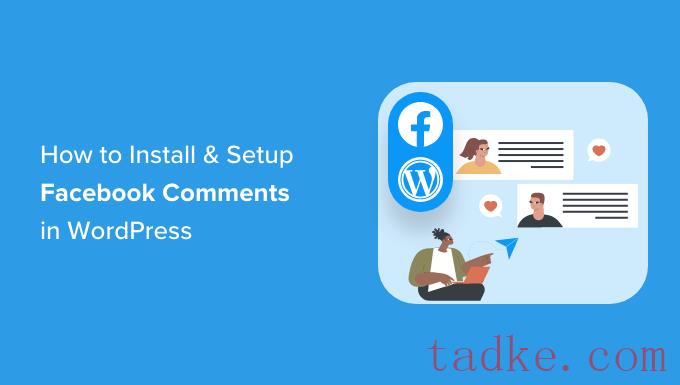
使用评论的利弊
在我们开始教程之前,让’s介绍使用评论与默认WordPress评论的利弊。
使用评论的一个最明显的好处是,它可以增加你的网站的知名度’
当有人在你的WordPress网站上留言时,他们可以查看‘Also post on ’选择与朋友分享他们的评论。这对你的网站有巨大的潜在的额外流量。
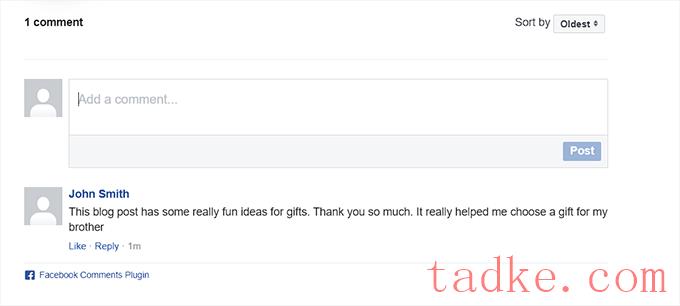
使用注释的另一个优点是它消除了匿名性。因此,用户不太可能留下垃圾评论,因为他们与他们的个人资料绑定在一起。
然而,这也可能是一个主要的缺点。
一些用户可能会觉得用他们的个人资料发表评论不舒服,因为他们喜欢匿名。
使用注释的另一个缺点是它们不会被存储或同步到WordPress。相比之下,第三方评论系统如Disqus 与WordPress同步。
另外,如果你的旧帖子有默认的WordPress评论,那么这些评论可能会出现在评论之前或之后。
这就是为什么如果你想在你的WordPress博客上使用评论系统,我们建议你完全删除WordPress评论系统。否则,垃圾邮件发送者和机器人可以使用WordPress评论来垃圾邮件你的网站。
现在你知道了利弊,让我们来看看如何在WordPress中安装和设置评论。
方法1:使用免费插件在WordPress中设置评论
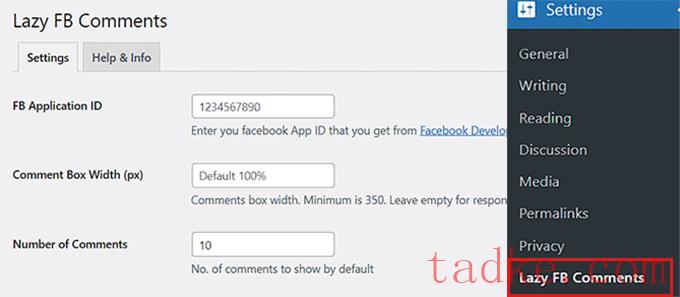
要在您的网站上使用评论,您需要创建一个应用程序,然后将应用程序id添加到插件’s设置页面。
如果你已经有一个应用,那么你可以使用它的ID。
然而,如果你还没有创建一个应用程序,那么你首先必须访问开发者的Meta页面并创建一个开发者账户。
注意:在创建开发人员帐户之前,不要忘记登录您的帐户。
注册为Meta开发者后,只需点击‘我的应用程序’屏幕右上角的链接。
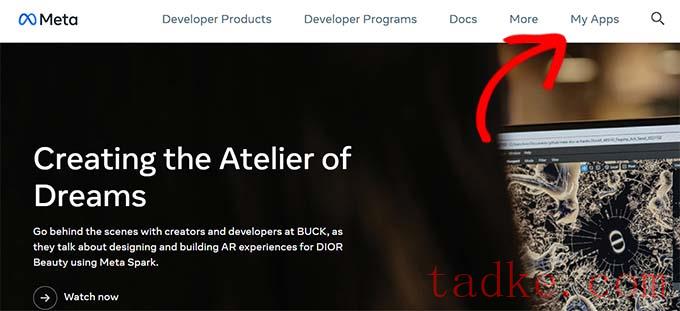
这将把您带到developer仪表板。
从这里,只需点击‘按钮。
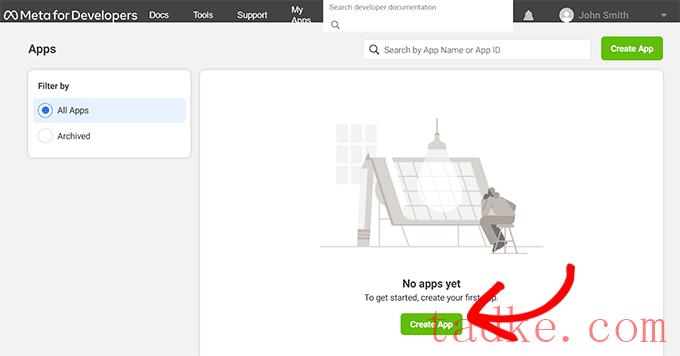
这将带你到‘页面中,您应该选择‘Business’选项作为应用程序类型。
然后,点击‘按钮底部继续。
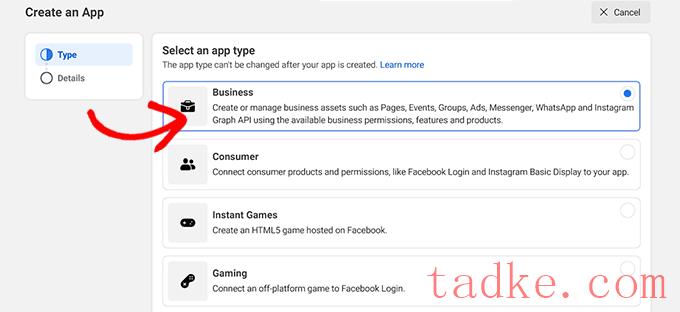
接下来,您必须提供一个应用程序名称和一个可用于与您联系的电子邮件地址。确保使用一个你经常检查的商业电子邮件地址,这样你就可以获得关于你的应用程序的更新。
填写详细信息后,点击‘按钮。
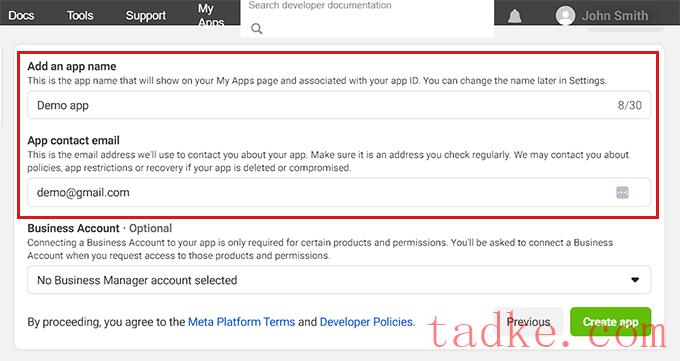
现在将为你创建一个新的应用程序,然后将你重定向到应用程序仪表板。
在这里,你可以看到你的APP ID显示在屏幕左上角。
现在,你需要告诉你如何使用这个应用程序。为此,你需要从左列转到Settings»Basic链接。
接下来,你需要点击‘+ Add platform’按钮位于页面底部。
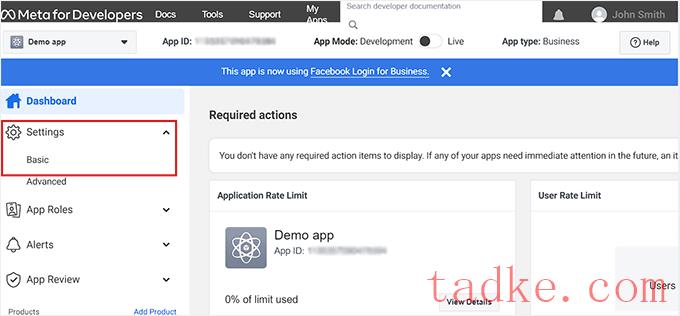
这将打开一个新的弹出窗口。
从这里,你需要选择‘选项作为平台,然后点击下一个’按钮继续。
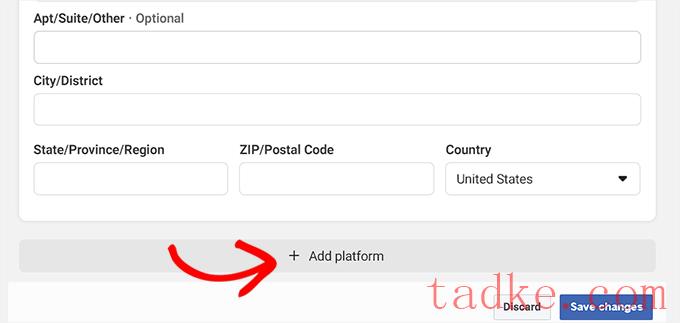
这将添加一个新的‘部分设置到应用程序的“设置”页面。
在这里,你需要简单地复制并粘贴你的WordPress网站的URL。
之后,点击‘Save changes’按钮。
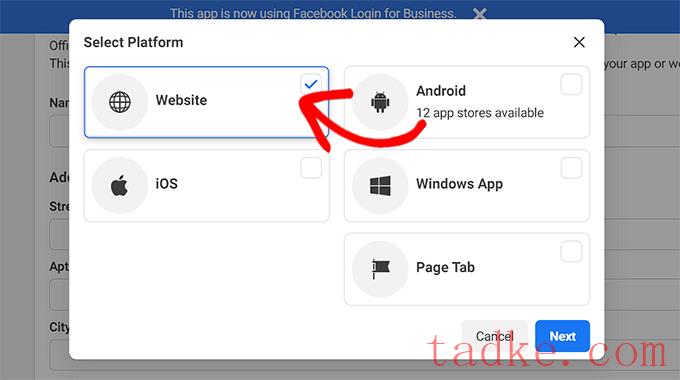
接下来,你必须从顶部复制APP ID,然后将其粘贴到‘框中的插件设置。
完成后,向下滚动,然后单击 ‘Save All Changes’ 按钮来存储您的设置。
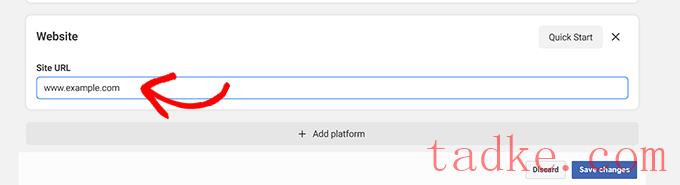
现在,一个新的“TAB将出现在插件名称旁边的顶部。我们将在下一节中解释如何调节注释。
这个插件还附带了一套全面的选项。您可以查看设置,看看是否有需要更改的内容。
例如,你可以将Load Comments选项改为‘On Scroll.’这个设置将只在某人读到文章末尾时加载评论系统。这有助于提高页面加载速度。
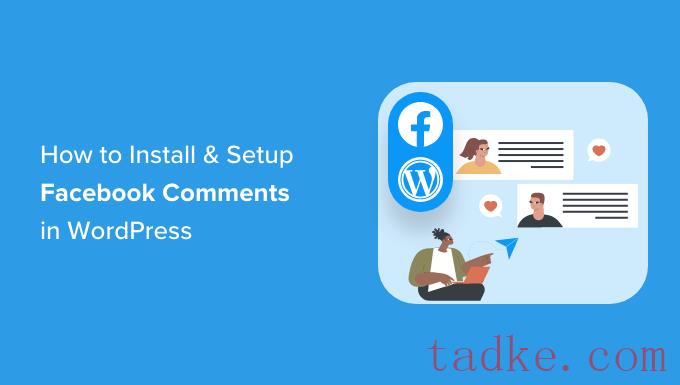
除此之外,默认设置应该适用于大多数网站。
现在,您可以访问WordPress网站上的任何帖子来查看评论系统的运行情况。
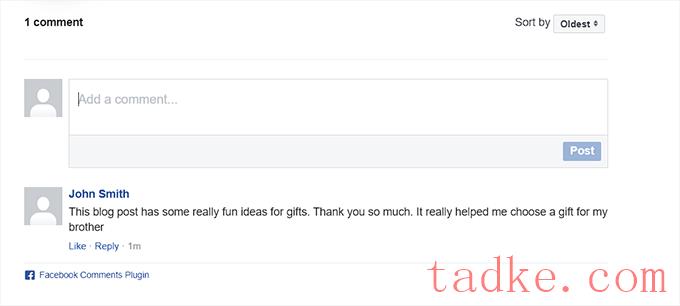
在你的网站上主持评论
作为应用的管理员,当你登录你的账户时,你会收到新评论的通知。
你也会在你的WordPress仪表板的插件’s设置页面上找到一个适度评论的链接。
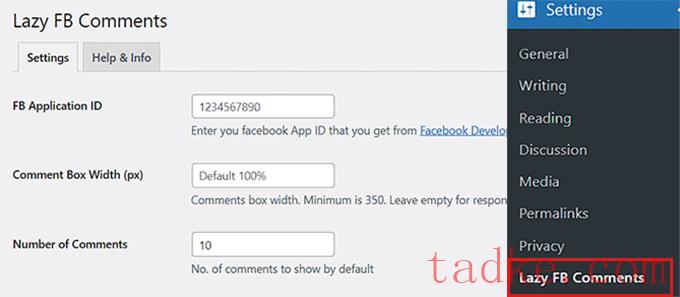
一旦你点击链接,它会引导你到‘评论审核工具’页面。
从这里,你需要点击‘设置’
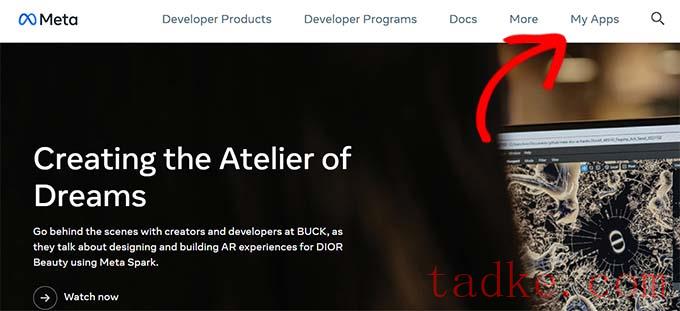
这会打开一个弹出框,你需要点击“适度规则”选项卡。
您可以决定注释中允许的最大字符限制。你也可以设置评论自动关闭的天数。
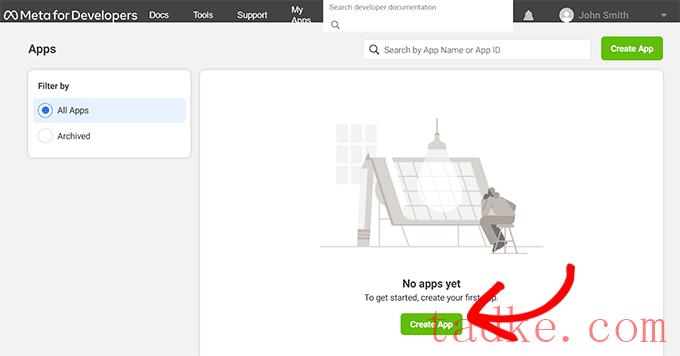
还允许您添加新的评论主持人。
点击‘moderator ’选项卡,然后通过在文本框中输入他们的名字并点击他们的个人资料来添加一个人。
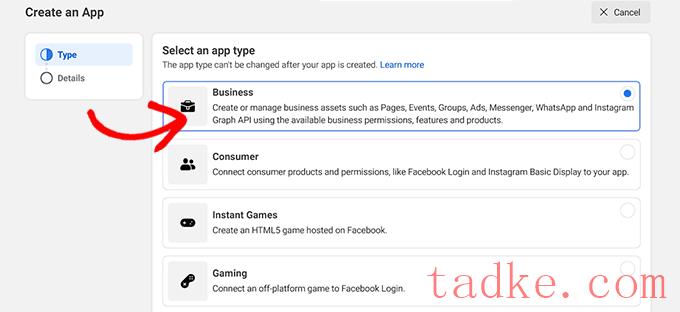
完成后,点击‘保存’按钮应用您的设置。
如何显示评论计数
使用Lazy Social Comments插件的一个缺点是它超过了WordPress的评论计数功能。通过这样做,它输出一个带有标签的评论计数版本。
如果您的主题显示评论计数,那么这看起来不太好。
如果您仍然希望显示注释计数,那么您可以在代码片段的帮助下完成此操作。
但是,请记住,在编辑主题文件时犯最小的错误可能会破坏您的网站。
我们建议使用WPCode插件为您的网站添加代码。它是市场上最好的代码片段插件,允许您安全地添加自定义代码。
首先,您需要安装并激活WPCode插件。有关更多细节,请参阅我们的初学者指南如何安装WordPress插件。
一旦插件被激活,你需要从管理侧栏访问Code Snippets»+ Add Snippet页面。
点击‘Use snippet’添加自定义代码(新代码段)’选择。
页,首先键入代码段的名称。
接下来,您需要选择‘HTML Snippet’代码类型为’从屏幕右侧的下拉菜单中。
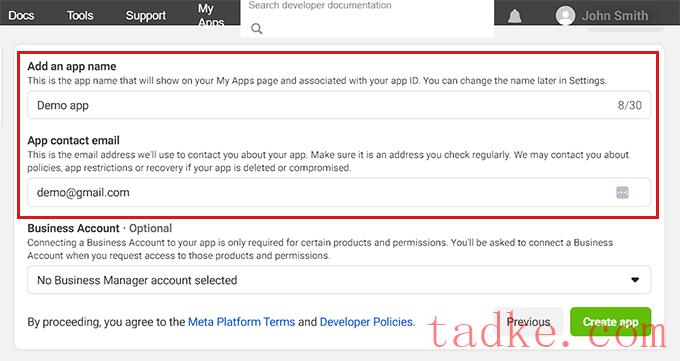
之后,简单地复制并粘贴下面的代码到‘code Preview’盒子。
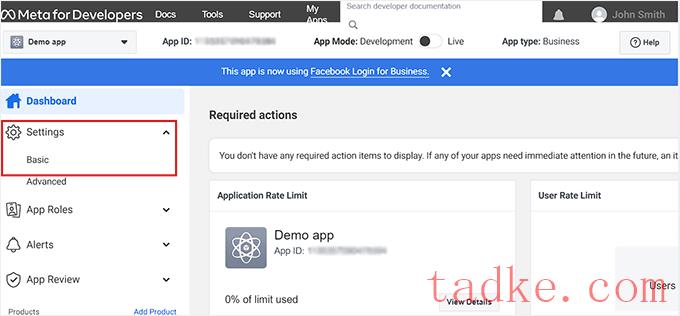
之后,您必须为您的代码片段选择一个位置。
select ‘Insert After Content’作为下拉菜单中的位置。
现在,回到页面顶部,并切换为‘切换到‘Active.’
最后,点击‘Save Snippet’按钮来存储您的设置。
你的评论数现在将显示在每篇文章。
方法2:使用SeedProd设置评论
如果你正在寻找一种更简单的方法来设置评论,那么这个方法适合你。
我们将使用SeedProd插件,这是市场上最好的WordPress页面构建器插件。它允许您从头开始创建主题和着陆页面,而无需使用任何代码。
首先,您需要安装并激活SeedProd插件。有关更多说明,请参阅我们关于如何安装WordPress插件的分步指南。
注意: SeedProd还提供了一个免费版本,您可以尝试。但是,在本教程中,我们将使用插件的高级版本。
一旦插件被激活,从管理侧栏转到SeedProd»Settings页面,输入插件许可密钥。
您可以在SeedProd网站的帐户中找到这些信息。
接下来,您需要从管理侧栏转到SeedProd»Landing Pages部分,然后单击‘添加新着陆页’按钮。
在本教程中,我们将向登陆页面添加注释。如果你愿意,你也可以使用SeedProd为你的网站定制一个全新的主题。
你现在将被带到‘页面。在这里,您可以从SeedProd提供的许多预制模板中选择一个,也可以创建自己的模板。
选择模板后,系统将要求您输入页面名称并选择URL。
接下来,你需要点击‘保存并开始编辑页面’按钮继续。
这将启动SeedProd拖放式页面构建器,在这里您可以开始编辑页面。要了解更多细节,请参阅我们关于如何在WordPress中创建登录页面的指南。
从这里,你需要搜索‘评论# 8217;块在搜索栏中。
定位后,可以拖放‘评论# 8217;块到页面上您喜欢的任何位置。
接下来,你需要点击工具栏上的齿轮图标,打开它的‘block Settings’在左栏。
从这里,您可以决定要显示的注释的数量,选择顺序,配色方案,目标URL, URL格式等。
你也可以通过切换‘lazy Loading’
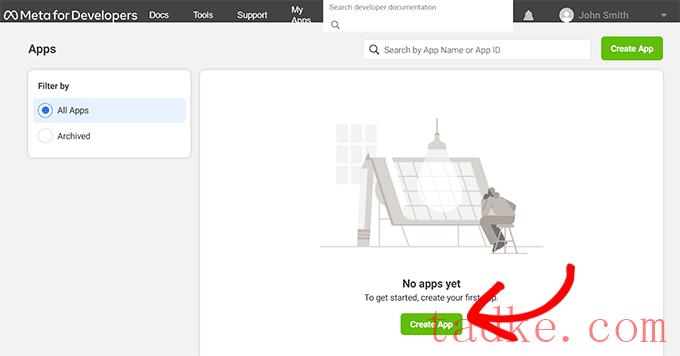
接下来,你需要点击‘Page Settings’屏幕左上角的链接。
然后你需要向下滚动到‘应用程序id # 8217;选项,并输入你的App ID。
>按钮在顶部。
评论现在将显示在您的WordPress网站上。
我们希望这篇文章能帮助你在你的WordPress站点上安装和设置评论。你可能也想看看我们关于如何在WordPress中创建自定义提要的指南,以及我们为你的网站提供的最佳SEO插件。
和





























RSS